【相册备份】如何让小云帮你一键备份照片!
Step1:点击右下角的手机助手
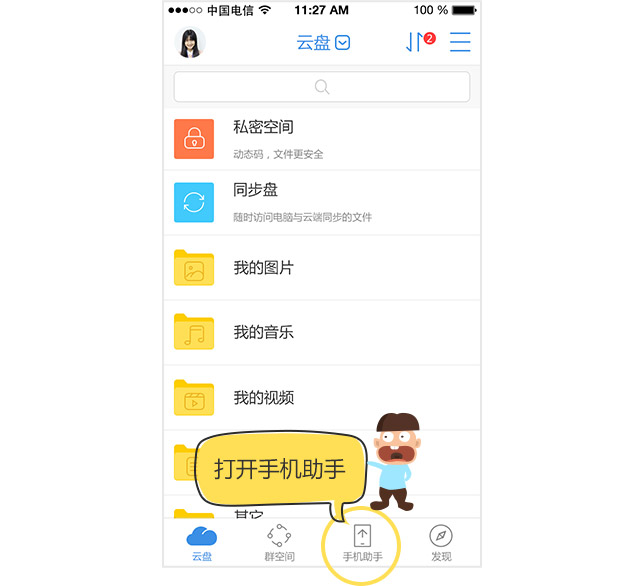
Step2:点“照片备份”打开“自动备份”,自动帮你节省手机空间!
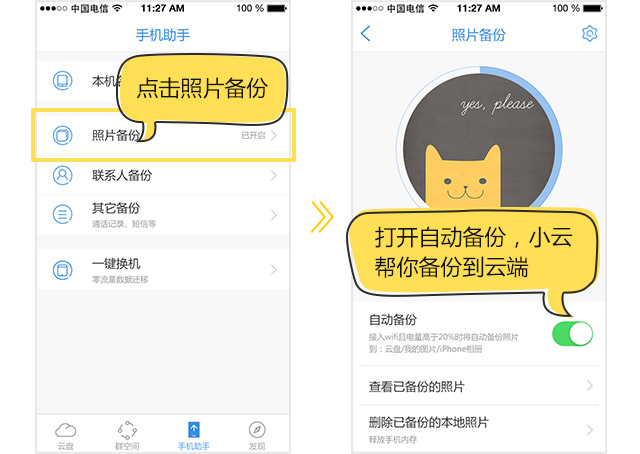
【通讯录备份】备份通讯录到云端,让你高枕无忧!
Step1:点击右下角的手机助手,选择联系人备份
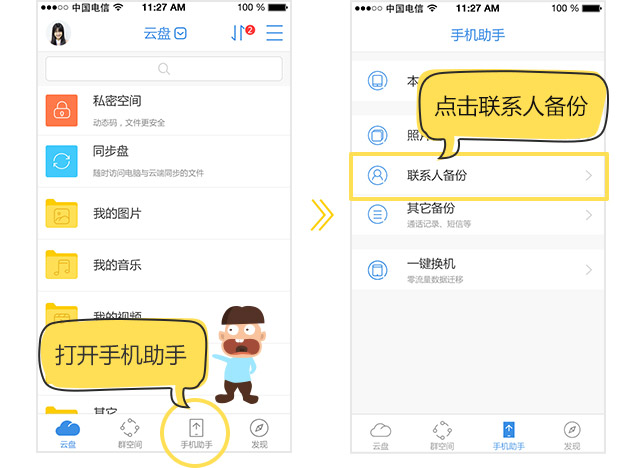
Step2:点击备份手机联系人,并选择确定即可以开始备份了
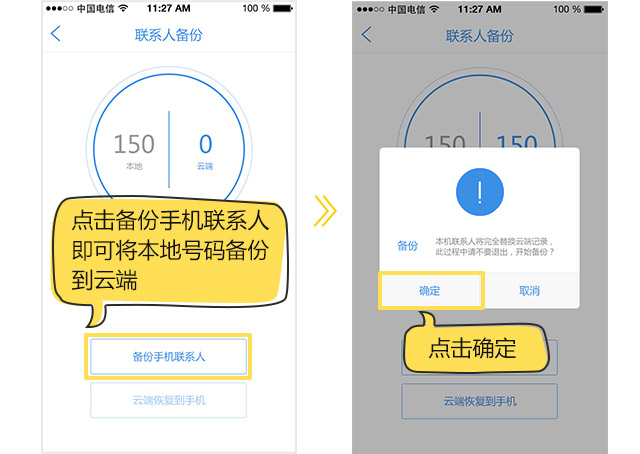
Step3:备份完成,完工大吉!
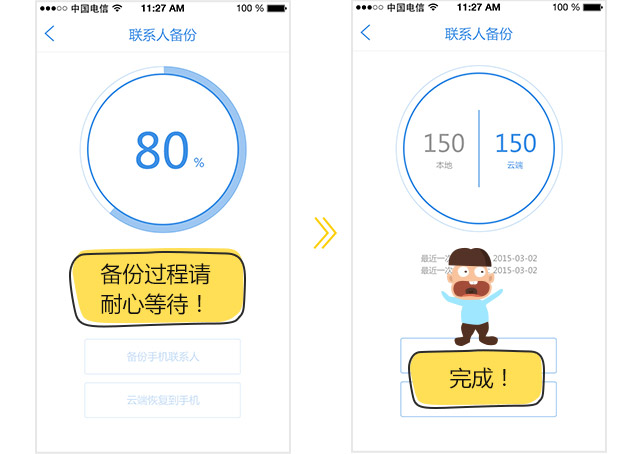 新技能GET√,马上扩容吧!
新技能GET√,马上扩容吧!
云相册——珍藏记忆,守护美好!
万众期待的云相册功能来了:
1、一键智能整理云端照片,跟你的iPhone相册说拜拜!
2、照片按时间聚合展示:只需3步,就能找到那张2000年1月1日"庆祝没有世界末日"的照片!
Step1:点击右下角的"云相册"按钮
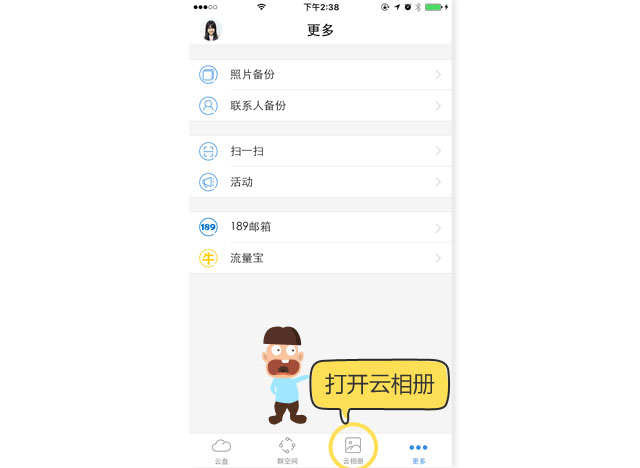
Step2:首次使用,小云需要为你整理云端照片,根据云端照片的数量不同,整理时间不同,请你耐心等待哟!
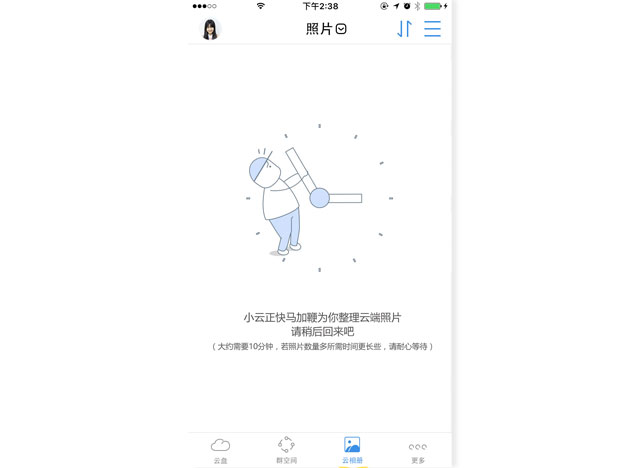
Step3:噔噔噔噔~~现在你可以看到你云端所有照片了,小云已为你按照片的时间及类型进行分类(后续还会增加地域分类功能哟),是不是很方便?
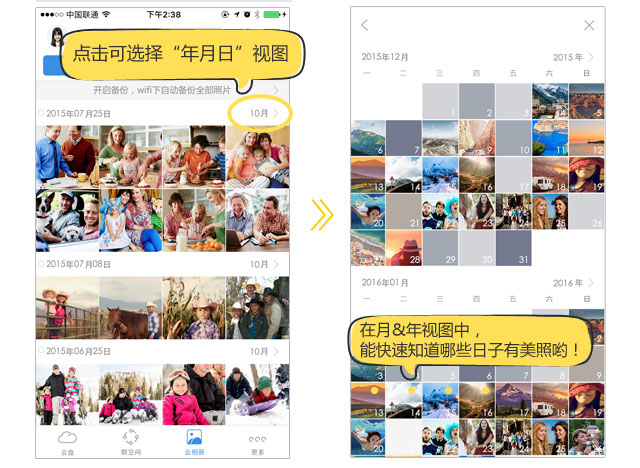
Step4:选择你的照片,将同类型的汇集到一起,例如:5月1-2日时,在马尔代夫旅行,在个人相册中按日期筛选后,批量选择5月1-2日的照片添加至 "旅游"的相册里, 更方便查看分享!
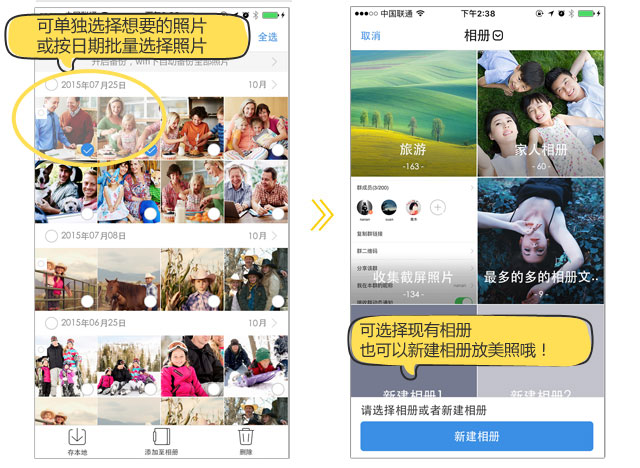
*小TIPS:可通过点击顶端"相册"按钮,进入相册界面查看哟!
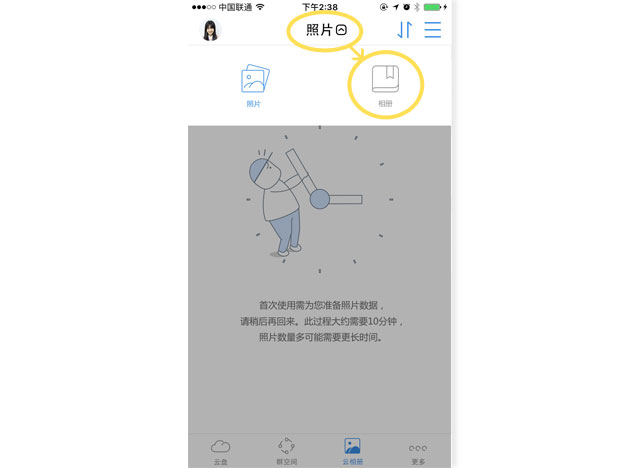
欢迎升级到iOSv4.4.0版,尝试更多有趣的云相册功能!
*ps.云相册在web门户也已上线,欢迎尝试!Android端即将上线,敬请期待!
【签到功能】 天翼云新玩法,每天签到领红包
每天登录天翼云签到,除了免费空间,还有神秘大奖等你拿!
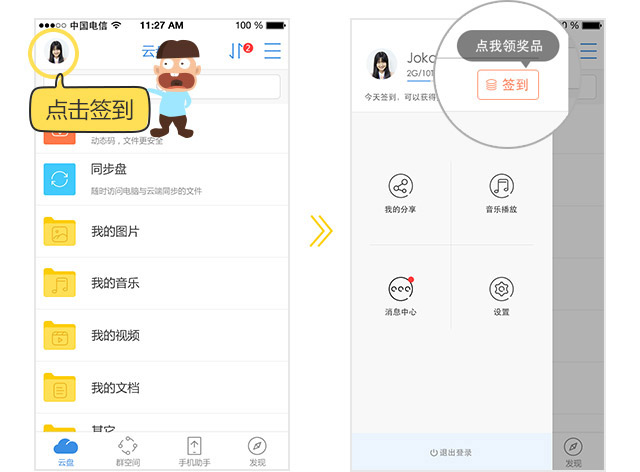
还等什么,神秘大奖等你来,果断试试今天手气吧!
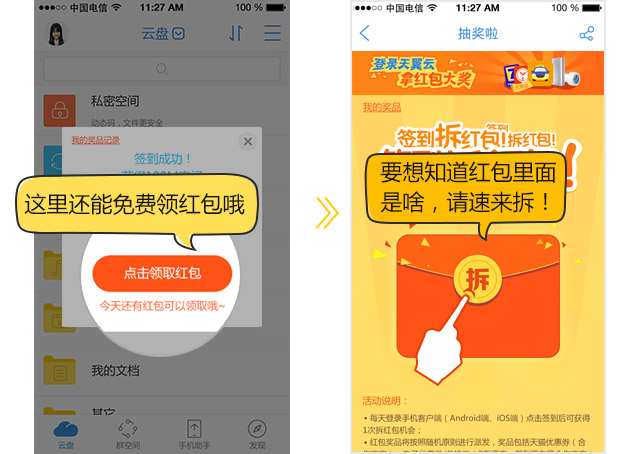
【加入群组】 加入群组,资源免费送
Step1:在主页面点击左下角第二个“群空间”

Step2:看看天翼云的小伙伴都加入了什么群组
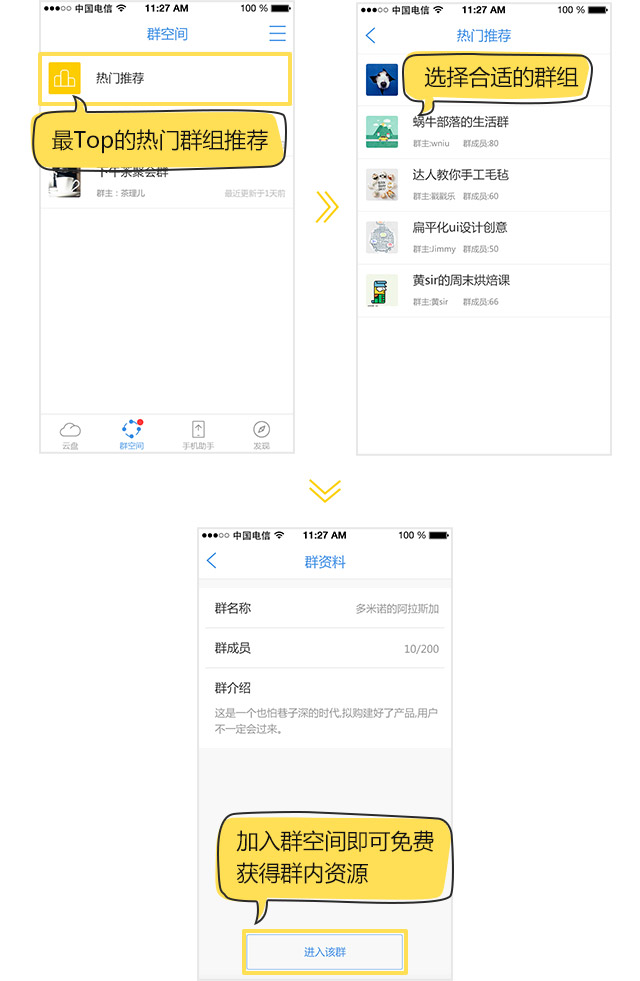
Step3:还可以搜索自己有兴趣的内容、电影、连续剧,等着你哦!
